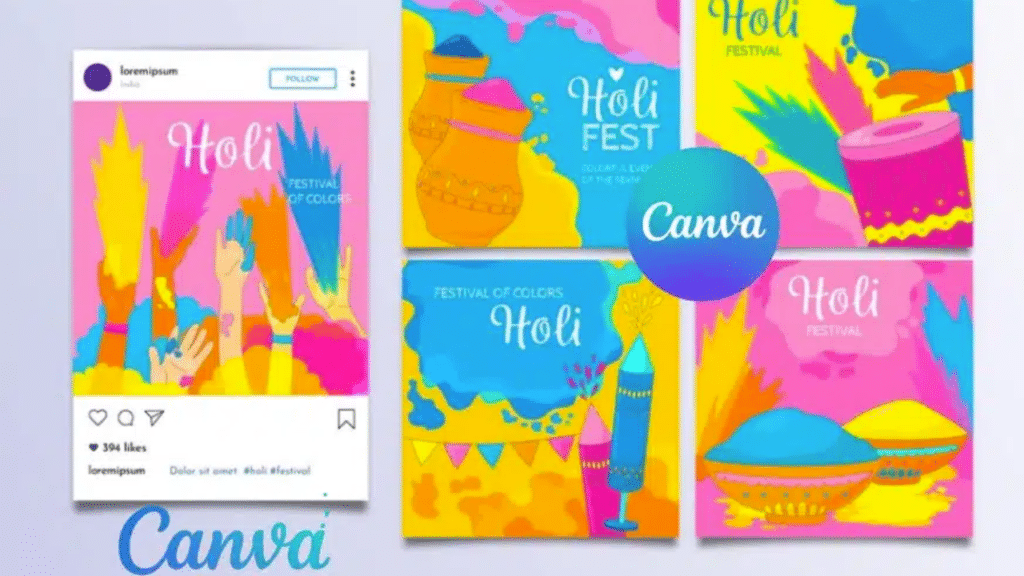Tout d’abord, concevez vos publications Instagram avec des modèles ou à partir de zéro. Touchez l’icône de points de suspension, puis le bouton Planifier pour définir une date et une heure de publication du dessin sur Instagram. Vous pouvez également le publier immédiatement avec le bouton Publier maintenant. Mais, vous devez avoir un compte professionnel pour utiliser Canva pour Instagram.
Que vous soyez un entrepreneur, une entreprise ou un créateur de contenu, cet outil en ligne facile à utiliser est parfait pour donner vie à vos idées.
Pour commencer, Canva propose une grande variété de modèles de publication pour Instagram, conçus par des professionnels pour vous aider à créer des diaporamas carrousel, des histoires Instagram, des publications de grille et bien plus encore. Vous pouvez également partir de zéro et concevoir votre propre publication à partir d’une page blanche en personnalisant les mesures.
Ensuite, Canva facilite la planification de vos publications Instagram. En apprenant à utiliser Canva pour créer du contenu Instagram, vous pourrez développer votre présence sur cette plateforme en proposant des publications professionnelles et visuellement attrayantes à votre public.
Alors, ne perdez plus de temps, commencez dès maintenant à créer des publications Instagram époustouflantes avec Canva !
Tout ce que les débutants devraient savoir
Si vous vous sentez toujours confus quant à la façon dont vous pouvez créer des publications Instagram quotidiennes sans avoir à être en ligne tout le temps, vous n’avez pas à vous inquiéter.
Tout ce dont vous avez besoin, c’est d’un peu de créativité et de maîtrise de la navigation sur Canva pour que vous puissiez publier ne serait-ce qu’un mois de publications Instagram avec moins de stress.
Commençons donc par créer le design.
Création de publications Instagram dans Canva
Pour créer de superbes publications Instagram sur Canva, vous devez d’abord vous connecter à votre compte.
Après quoi, dirigez-vous vers l’onglet Espace design et cliquez dessus puis choisissez le type de contenu que vous recherchez.
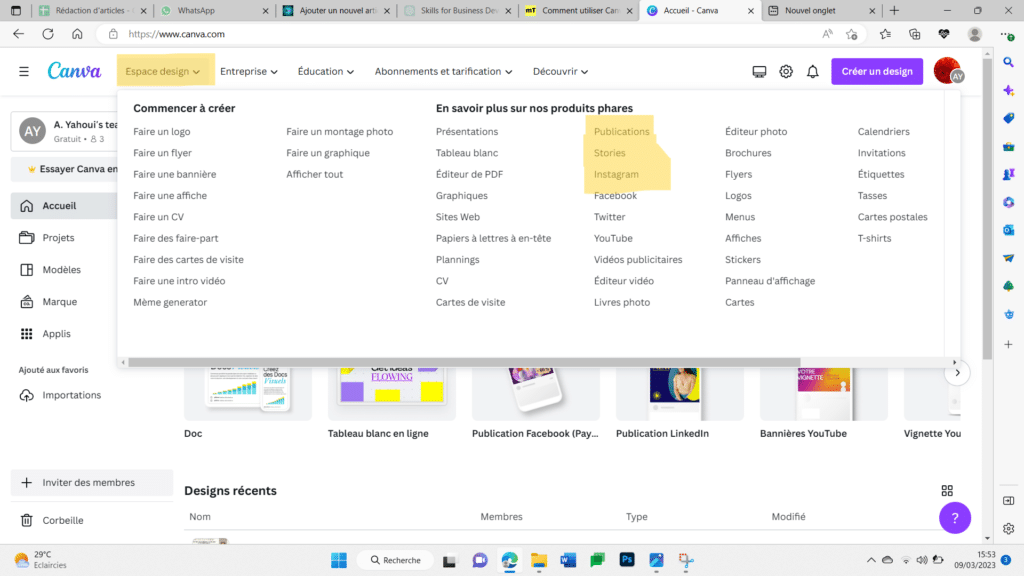
Dans le menu déroulant, accédez à la catégorie Réseaux sociaux et choisissez le type de design Instagram que vous envisagez de créer.
Dès le départ, vous verrez les modèles suivants disponibles pour Instagram:
- Publications Instagram
- Story Instagram
Si vous choisissez de créer d’autres designs pour Instagram non mentionnés ci-dessus, vous pouvez toujours utiliser la fonction de barre de recherche pour affiner vos choix.
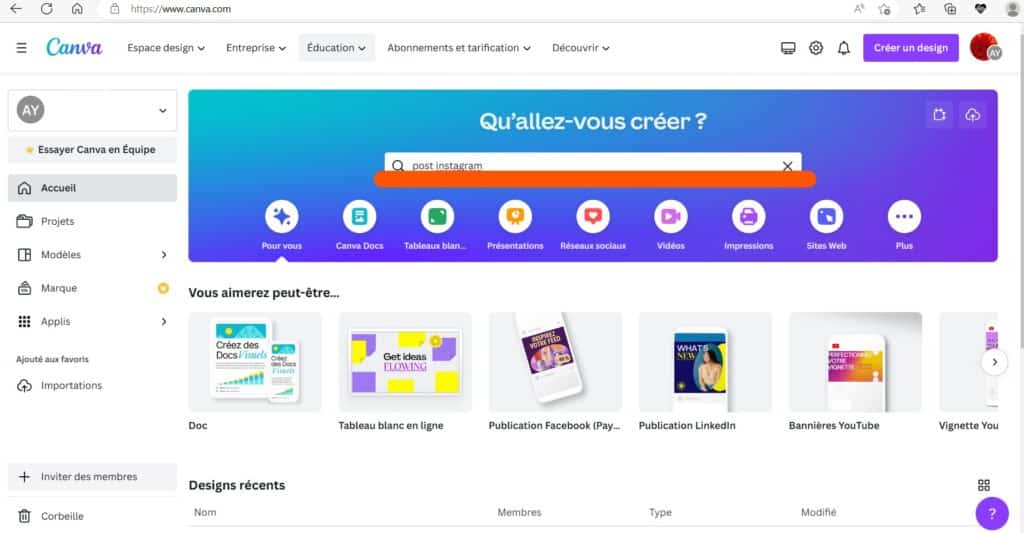
Enfin, choisissez votre Template.

Ensuite, cliquez sur le bouton « Personnaliser ce modèle ».
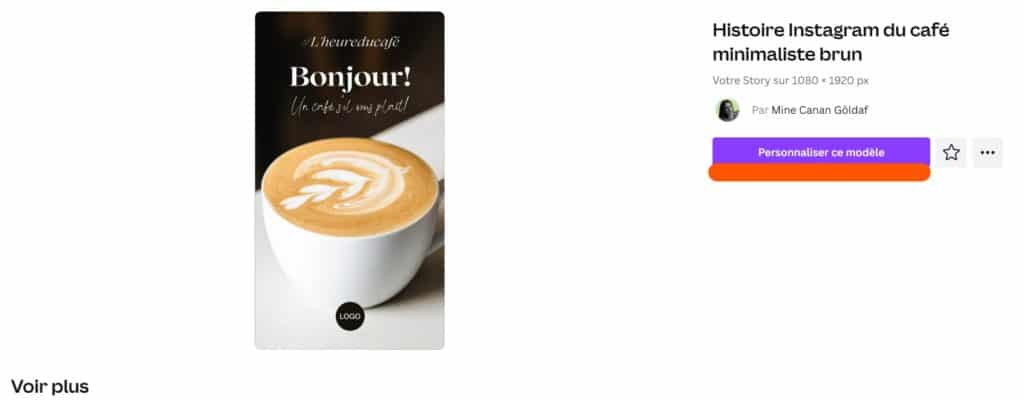
De là, vous serez redirigé vers la page où vous pourrez personnaliser ce Template , où vous pourrez commencer à personnaliser le contenu à l’aide des fonctionnalités Canva que vous trouverez sur la gauche.
Appuyez simplement sur le bouton Ajouter une page pour continuer à ajouter des pages vierges.
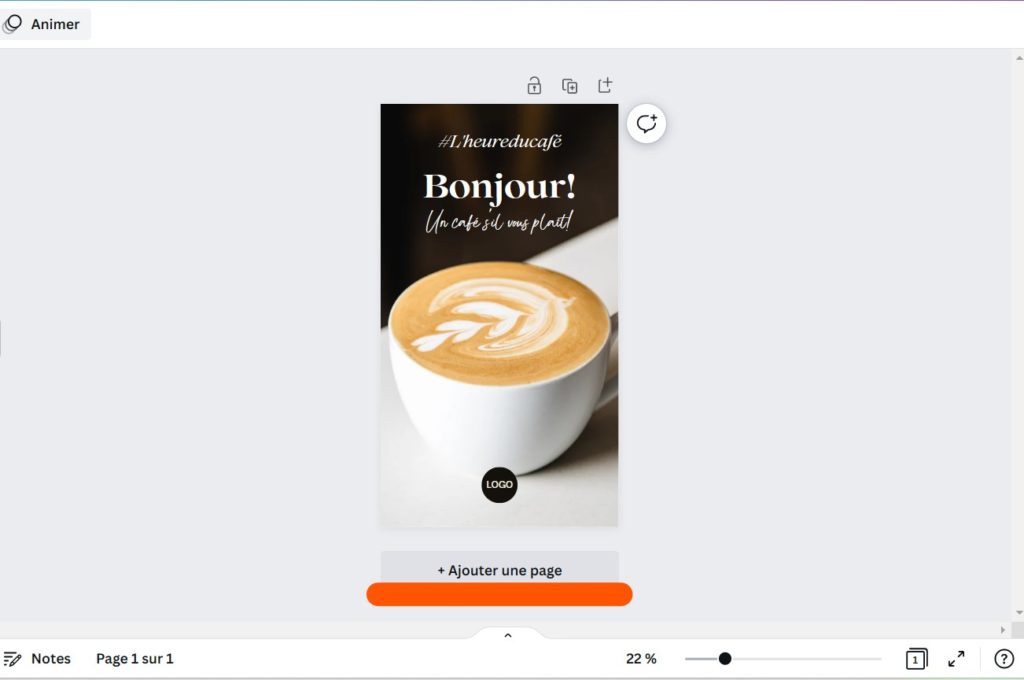
Ensuite, rendez-vous dans la galerie Modèles dans le menu de gauche et choisissez un autre modèle.
Répétez ces étapes précédentes jusqu’à ce que vous atteigniez 7 pages.
Ensuite, en bas à droite de la page de l’éditeur, cliquez sur l’option Gestionnaire de pages pour afficher toutes les pages que vous avez créées.

Ajoutez, dupliquez ou supprimez certains des modèles que vous avez inclus jusqu’à atteindre le nombre souhaité.
Maintenant que vous avez terminé de créer vos publications Instagram, il est temps de les publier!
Publications Instagram de Canva
Lorsque vous publiez vos designs sur Instagram à l’aide de Canva, vous avez le choix entre deux options : les publier maintenant ou les programmer à une date et une heure ultérieures.
Mais, notez cependant que vous ne pouvez publier sur Instagram que s’il s’agit d’un compte professionnel et pas simplement d’un compte créateur.
Si, toutefois, votre compte Instagram est un compte créateur, vous devez d’abord vous rendre dans la partie Paramètres d’Instagram et passer à un compte professionnel.
Pour passer en compte professionnel n’hésitez pas à aller lire notre article à ce sujet .
De plus, vous devrez associer votre compte Facebook à Canva pour pouvoir publier directement vos créations sur Instagram.
Après quoi, vous pouvez facilement publier vos messages sur Instagram.

Publier Canva Designs sur Instagram maintenant
Étape 1: Dans le coin supérieur droit de la page de l’éditeur, appuyez sur l’icône de points de suspension.
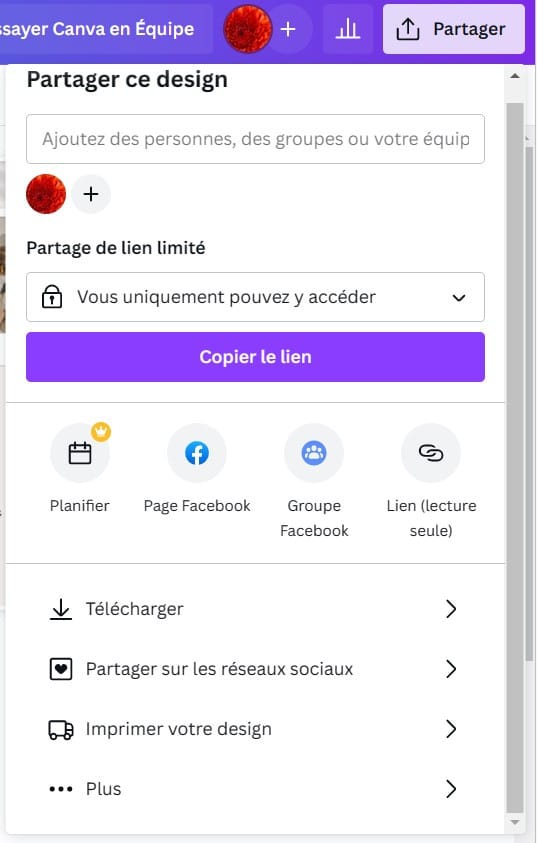
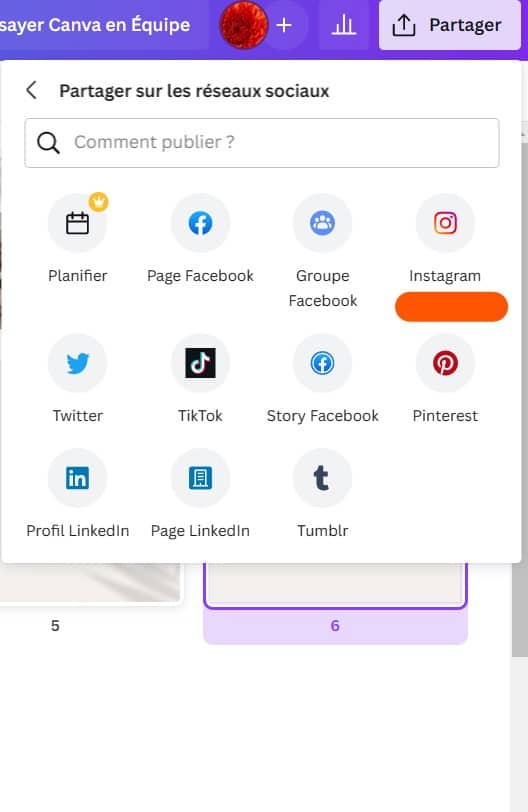
Si votre compte Instagram Business n’est pas encore connecté à Canva, suivez les instructions pour les associer.
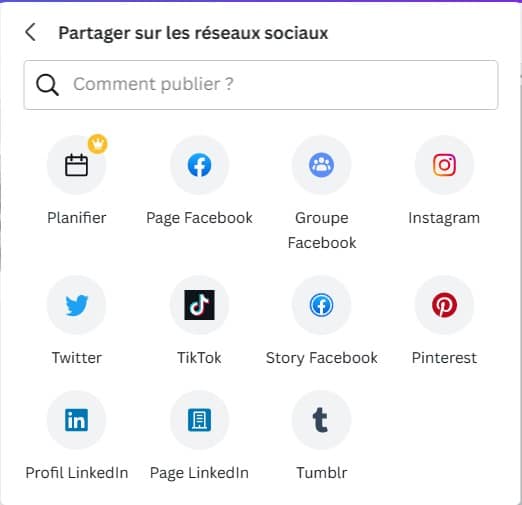

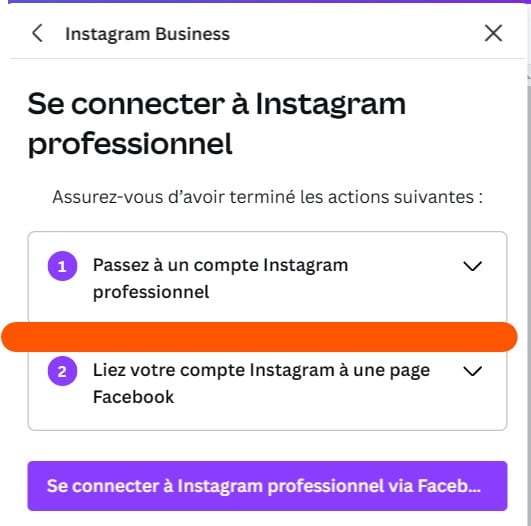
Après avoir lié avec succès votre page Instagram à Canva, sélectionnez la ou les pages que vous souhaitez publier.
Cochez les cases des pages correspondantes pour cette étape.
Si vous souhaitez ajouter une légende avant la publication, vous pouvez le faire en tapant à l’intérieur de la zone « Écrire une légende. »
Une fois le processus réussi, vous verrez alors un lien qui vous permettra de voir à quoi ressemble votre message nouvellement publié sur Instagram.
A cette étape vous pouvez ajoutez jusqu’à 20 hashtags
Voici une liste non exhaustive des hashtags les plus populaires sur Instagram:
Hashtags d’animaux :
#chien #chat #chiensdeinstagram #chatsdeinstagram #chiot #chiens #chats #animaldecompagnie #chienstagram #instachien #animaux #chatstagram #animauxdecompagnie
Hashtags pour les arts :
#art #design #faitmain #artiste #dessin #illustration #architecture #vintage #oeuvredart #croquis #peinture #designinterieur #image #couleur #kpop #faitmaison #bijoux #dessin #créatif #arte #instaart #artnumérique #esthétique
Hashtags de beauté :
#beauté #maquillage #cheveux #ongles #maquilleur #nailart #coiffure
Hashtags de fitness :
#fitness #salledegym #entrainement #forme #famillefit #bodybuilding #nike #motivationfitness #sport #yoga #hiphop #football #inspirationfit #courseàpied #danse
Hashtags de cuisine :
#nourriture #instafood #gourmandise #délicieux #sucré #végétalien #petitdéjeuner #gateau #chocolat #déjeuner #nourrituresaine #miam #foodstagram #diner #café
Hashtags de photographie :
#photooftheday #photographie #photo #vsco #vscocam #photographe #noiretblanc #portrait #photographiedelanature #séancedephotos #canon #instaphoto #photojournalisme #nikon #all_shots
Hashtags humoristiques :
#memes #mdr #meme #
Hashtags Instagram :
#instagood #photooftheday #suivre #instagram #tbt #suivemoi #like4like #reposter #quotidiendinstagram #fille #jaimemoninstagram #likeforlike #follow4follox #igers #sansfiltre #instamood #likeforlikes #l4l #f4f #tagspourlikes #meilleurdujour #instapic #jaimetepourtesuivre #explorer #suivrepourêtreSuivi #modeinstagram #voyagegram #insta #tflers #instalove #nouveau #j’aime #suivre en retour #jaimetepourtesuivre #découvrirepage #fff #tweegram #quotidiendinstagram #instagramers #abonnés #publicationtardive #tb #jaimetepourtesuivre #regrann #top #bts
Hashtags de Lifestyle :
#sexy #amour #beau #heureux #mignon #selfie #moi #amis #amusant #sourire #famille #vie #incroyable #motivation #styledevie #drôle #bébé #mariage #filles #inspiration #joli #fête #cool #sain #noël #swag #maison #vacances #rose #bleu #tatouage #bonheur #hiver #quotidiennement #nuit #anime #weekend #travail #amor #bénis #santé #enviedevoyager #printemps #vert #luxueux #bonjour #rouge #anniversaire #citations #détente #aventure #dimanche #humeur #bonnesvibes #garçon #matin #enfants #automne #incroyable #vivre #iphoneuniquement #blanc #halloween #agréable #objectifs #yeux #joyeuxanniversaire #paix #souvenirs #mode de rue #gay #coloré #décorationd’intérieur #iphonesia #fillette #styledevie sain #jetaime #encre #famille #lumière #jour #bon #vendredi #voiture #Disney #entrepreneur #meilleur #bière #aimetoit-même
Créer une publication carrousel Instagram avec Canva
Les publications carrousel Instagram (celles avec plusieurs images que vous parcourez) peuvent être un moyen efficace de communiquer une tonne de valeur, de montrer plusieurs produits ou de partager une série de superbes images qui vous aident vraiment à vous connecter avec votre public.
Bien sûr, vous pouvez simplement télécharger plusieurs images – jusqu’à 10 en fait. Mais à quel point les publications carrousel sont-elles cool lorsque vous avez des images ou des éléments divisant plusieurs images? Et à quel point est-il attrayant pour votre public de glisser pour voir le reste?
Les publications de carrousel Instagram transparentes sont super simples à faire.
Comment créer une publication carrousel Instagram à l’aide de Canva:
Créez un compte Canva gratuit ou connectez-vous à votre compte existant.
Créez un design personnalisé, 1080px de haut et 1080px x le nombre d’images que vous souhaitez dans votre carrousel large. Oui, nous devons faire des calculs. Donc, si vous souhaitez un carrousel de 6 images, créez votre conception personnalisée de 1080px de haut x 6,480px de large (1080px x 6).
Maintenant, vous voulez ajouter des guides pour vous aider à voir où seront les jointures. Pour ce faire, cliquez sur Fichier, puis sur Afficher les règles, ainsi que sur Fichier et Afficher les repères.

Maintenant, passez la souris sur la règle verticale jusqu’à ce que votre curseur se transforme en une flèche à deux pointes et maintenez le bouton de la souris enfoncé et faites glisser le guide vers 1080px et lâchez prise. Vous voulez le faire tous les 1080px donc 2160px, 3,240px, 4,320px et 5,400px. (Continuez si vous voulez que votre carrousel ait plus de 6 images de large.
Ce que vous devriez alors avoir est quelque chose comme ceci:

Ensuite vous avez simplement à le modifier et à personnaliser ce Template à votre guise en respectant les lignes guides.
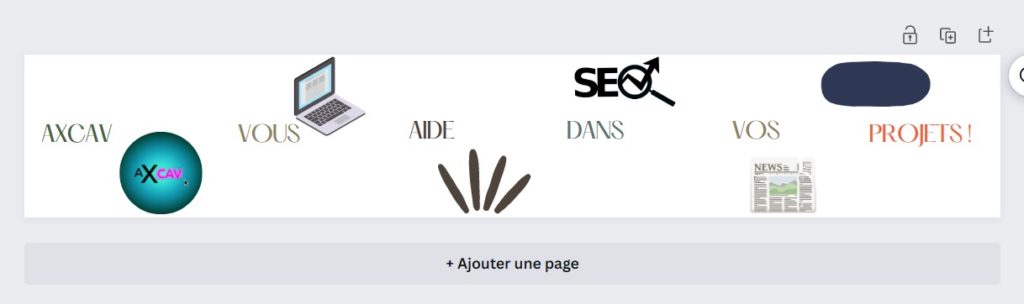
Malheureusement, l’association de comptes Instagram personnels à Canva ne peut se faire que dans l’application mobile Canva. Vous devrez passer à un compte Business pour profiter pleinement de la fonctionnalité de planificateur de contenu proposée par Canva pour la version Web.
la création d’une publication carrousel Instagram à l’aide de Canva est un moyen simple et efficace de présenter plusieurs images ou messages dans une seule publication Instagram. Avec Canva, les utilisateurs peuvent créer des publications carrousel personnalisables en utilisant les modèles de conception, les outils de personnalisation et les options de mise en page pour créer une publication Instagram qui correspond à leur marque ou leur entreprise.
Les utilisateurs peuvent également télécharger leurs propres images ou utiliser des images gratuites de la bibliothèque de Canva pour créer des publications carrousel visuellement attrayantes et professionnelles. Avec la fonction de planification de publication de Canva, les utilisateurs peuvent également planifier la publication de leur publication carrousel pour une date et une heure spécifiques, leur permettant de gérer leur présence sur Instagram de manière cohérente et régulière.
Plannifiez vos posts Instagram depuis Canva
Pour bénéficier de cette fonctionnalité il est nécessaire de souscrire à Canva pro. Le prix mensuel de la souscription est de 12.99€.
Une fois cette étape passé, il vous suffi de vous rendre sur l’onglet partagé en haut à droite.


Vous pouvez ensuite choisir la date et l’heure à laquelle vous souhaitez que votre publication soit publiée sur Instagram.
La fonctionnalité de planification de publication dans Canva est un excellent moyen de rester organisé et cohérent dans votre présence sur Instagram. En anticipant vos publications à l’avance, vous économisez du temps et de l’énergie tout en garantissant que votre public cible reçoit des contenus réguliers et de qualité.
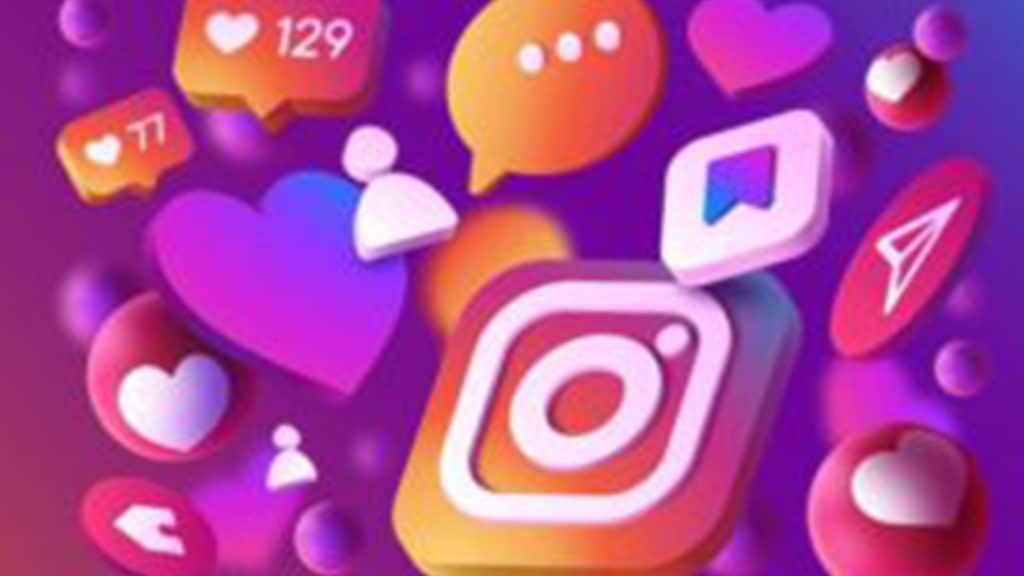
Canva est un outil de conception graphique en ligne puissant qui peut vous aider à créer des publications Instagram visuellement attrayantes et professionnelles. En utilisant les modèles de publication personnalisables de Canva, les utilisateurs peuvent créer des diaporamas carrousel, des histoires Instagram, des publications de grille et plus encore, en personnalisant facilement les éléments tels que les couleurs, les images, les polices et les arrière-plans.
En plus de la personnalisation, Canva propose également des fonctionnalités utiles pour la gestion de la publication Instagram, comme la possibilité de planifier les publications pour des dates et heures spécifiques. Cela permet de gérer votre présence sur Instagram de manière efficace et efficiente, en gardant votre communication avec votre public cible cohérente et régulière.
En utilisant Canva pour Instagram, les utilisateurs peuvent également maximiser leur temps et leur budget de conception en créant rapidement des publications professionnelles et visuellement attrayantes sans avoir besoin d’une formation spécialisée en design graphique. Cependant, il est essentiel de souligner que l’utilisation de Canva pour Instagram requiert un compte professionnel sur cette plateforme.
Dans l’ensemble, Canva est un outil de conception graphique en ligne incroyablement utile pour les entreprises, les entrepreneurs et les créateurs de contenu souhaitant améliorer leur présence sur Instagram.
En utilisant Canva pour Instagram, vous pouvez créer des publications qui se démarquent et qui attirent l’attention de votre public cible. Alors, n’hésitez plus, explorez les fonctionnalités de Canva et commencez dès maintenant à créer du contenu Instagram professionnel et visuellement attrayant !
Nous vous accompagnons dans la création de vos posts Instagram